Slik laster du ned Instagram Photos: Alt du trenger å vite

Hvis du sikter på å finne ut hvordan du laster ned Instagram-bilder, er du på rett sted. Det er en haug med grunner til at du kanskje vil laste ned bilder fra "gram - kanskje du sletter sosiale medier som et nyttårsoppløsning, og du vil at bildene dine er trygge på enheten din. Eller kanskje du bare har slettet det opprinnelige bildet, eller kameraet eller telefonen er tapt. Du har kanskje glemt å treffe 'lagre' etter at du har brukt ditt in-app-kamera for å ta bildet, eller du vil kanskje repostere et bilde fra andres fôr (med tillatelse, selvfølgelig). Denne veiledningen vil lære deg hvordan du får innhold fra Instagram på din PC, Mac eller Phone.
Mens du legger inn bilder på Instagram, er det enkelt å få dem til å få dem av igjen, er ikke så enkelt. Du har noen alternativer, fra å laste ned hele historien til å bruke kildekoden for individuelle bilder (dette er enklere enn det høres ut). Det er også tredjepartsprogrammer som kan hjelpe. For å oppdage mer, bruk hoppelinkene til høyre.
Vil du forbedre bildene dine før du laster dem opp til Instagram? Du må vite om det beste Photo Redigering Apps. . For flere insta tips, kan du også se vår guide til Slik endrer du fonten i Instagram Bio , vår guide til Instagram Fonts. , eller hvordan du skal slå på Instagrams mørke modus .
Hvis du laster ned Instagram-bilder, må du respektere bildeeiere og husk at mens noen av disse metodene tillater at andre brukeres bilder kan lastes ned, anbefaler vi alltid å søke tillatelse og gi kreditt hvor forfalt. For mer info om opphavsrett på Instagram, se vår artikkel på Hvordan repost på Instagram .
Last ned Instagram bilder til en PC eller Mac
Instagram tilbyr ingen innfødt metode for å laste ned individuelle bilder fra fôret, men det gjør at du kan laste ned kontoens hele historikk, inkludert alle bildene og videoene du har lastet opp som innlegg eller historier. Dette, den eneste "offisielle" måten å laste ned ting, ble introdusert på grunn av personvernproblemer etter kontroverser på morselskapet Facebook, og det gir deg en link for å laste ned dataene dine.
01. Logg inn og kom i gang

Gå til Instagram-nettstedet på nettleseren din, logg inn, og klikk deretter Gear-ikonet til høyre for hvor den står redigeringsprofil, og velg Personvern og Sikkerhet.
02. Forespørsel nedlasting
Dette vil føre deg til en sidehodet konto personvern. Rull ned til hvor det står "Data Download" og klikk "Forespørsel nedlasting".
03. Få nedlastingskoblingen via e-post

Skriv inn e-postadressen og passordet ditt igjen, og bekreft e-postadressen du vil motta nedlastingskoblingen til og klikk på "Neste". Instagram vil automatisk begynne å kombinere dataene dine i en nedlastbar pakke og sende deg en lenke via e-post. De sier at dette kan ta opptil 48 timer, men vi finner e-posten har en tendens til å komme gjennom en time eller to. Lenken varer bare fire dager, så se etter det, eller du må gjøre forespørselen igjen.
04. Last ned dataene dine
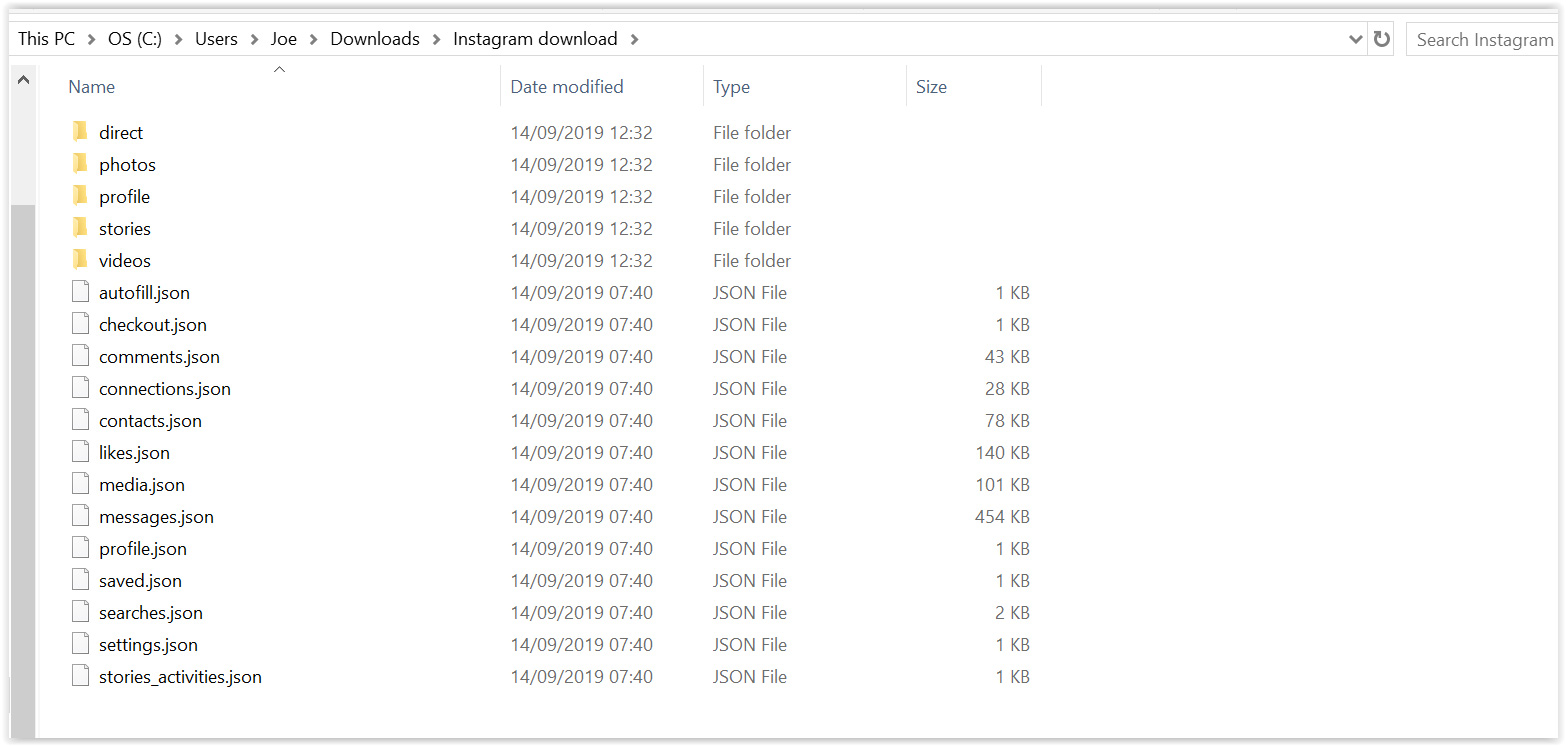
Klikk på "Last ned data" i e-posten når den er ankommet, og du vil bli tatt til Instagram-siden for å logge på og gjøre nedlastingen. Du får en zip-fil som inneholder alt du noensinne har lagt ut, kommenterte eller likte. Trekk ut filen til en ny mappe for å holde de flere undermappene sammen på ett sted, og du vil finne alle bildene dine, videoene, historiene, pluss en oversikt over alle dine kommentarer, søk, liker og meldinger.
Du kan også be om filen via appen: Gå til profilen, trykk på menyikonet øverst i høyre hjørne og velg "Innstillinger". Velg 'Sikkerhet', 'Last ned data', skriv inn din e-post og passord, og trykk deretter på 'Forespørsel nedlasting'.
Lagre et bilde fra Instagram til en PC eller Mac ved hjelp av kildekoden
Hvis du ikke vil ha bryet med å laste ned hele historien din og vade gjennom kanskje bedre glemte innlegg for å finne et bestemt bilde, eller hvis du trenger et bilde fra andres fôr som har fått sin tillatelse, kan du laste ned individuelle bilder ved å snu til kode.
01. Finn koden
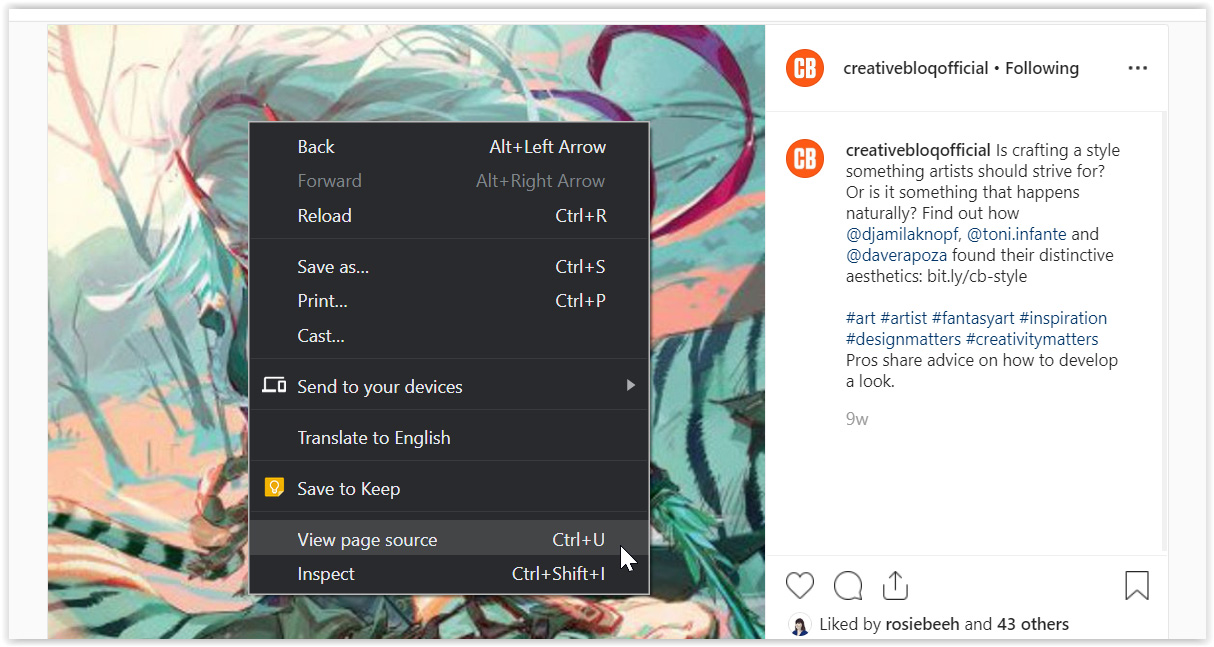
På Instagram-nettstedet, klikk på ønsket bilde for å vise hele bildet. Høyreklikk på bildet (det kan hende du må høyreklikke eller kontrollere og velge 'Åpne i ny kategori' avhengig av nettleseren din) og klikk på "Vis sidekilde" eller "inspisere element".
02. Kopier koden
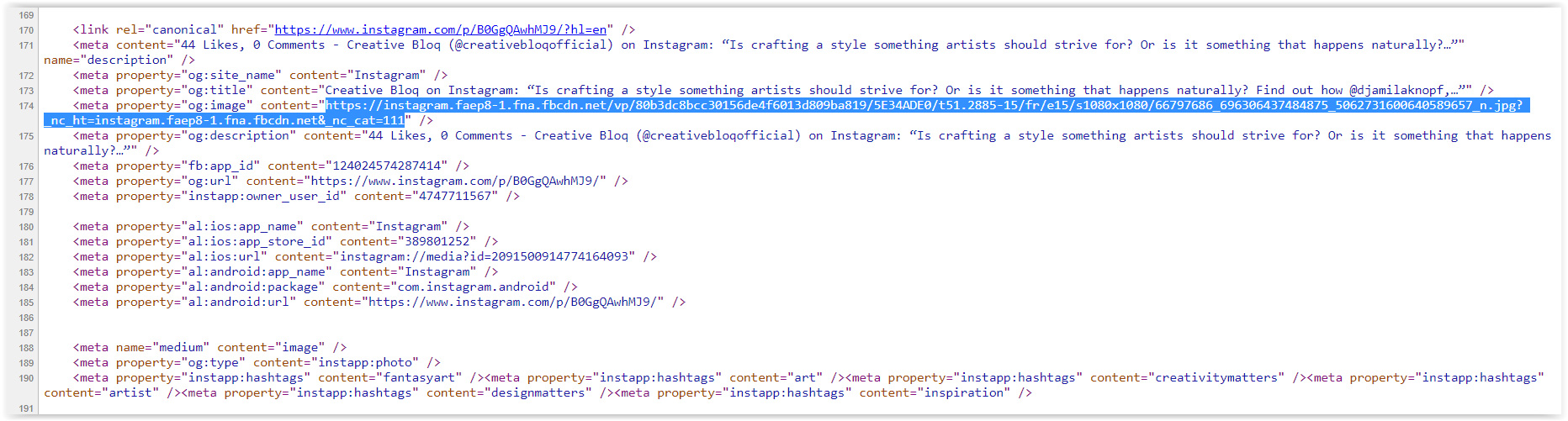
Bla gjennom koden og finn delen med Meta Property-informasjonen (du kan slå kontroll + f eller kommando + f og søk etter "Meta Property"). Du finner en linje med kode som begynner
03. Lagre bildet
Lim inn linken i nettleseren din, trykk 'Enter', og du vil bli tatt til en side med bildet alene. Nå, høyreklikk eller klikk på bildet og velg "Lagre bilde som". Standardnavnet vil være en lang strøm av tall, slik at du sannsynligvis vil endre det til noe mer minneverdig. Prosessen kan også fungere for videoer avhengig av nettleseren din.
Bokmerk bilder på Instagram
Hvis du bare vil kunne finne et bilde igjen i stedet for å bruke det andre steder, kan det hende du finner det nok til å bokmerke det. Du kan bokmerke et bilde på Instagram, enten fra en konto du følger eller ikke, og du kan pney organisere bokmerkede bilder i separate mapper for ideer og inspirasjoner, ønskeliste, drømmeferie destinasjoner eller hva du velger - ikke bekymre deg, ingen ellers kan du se bokmerkene dine.
01. Lagre til samling
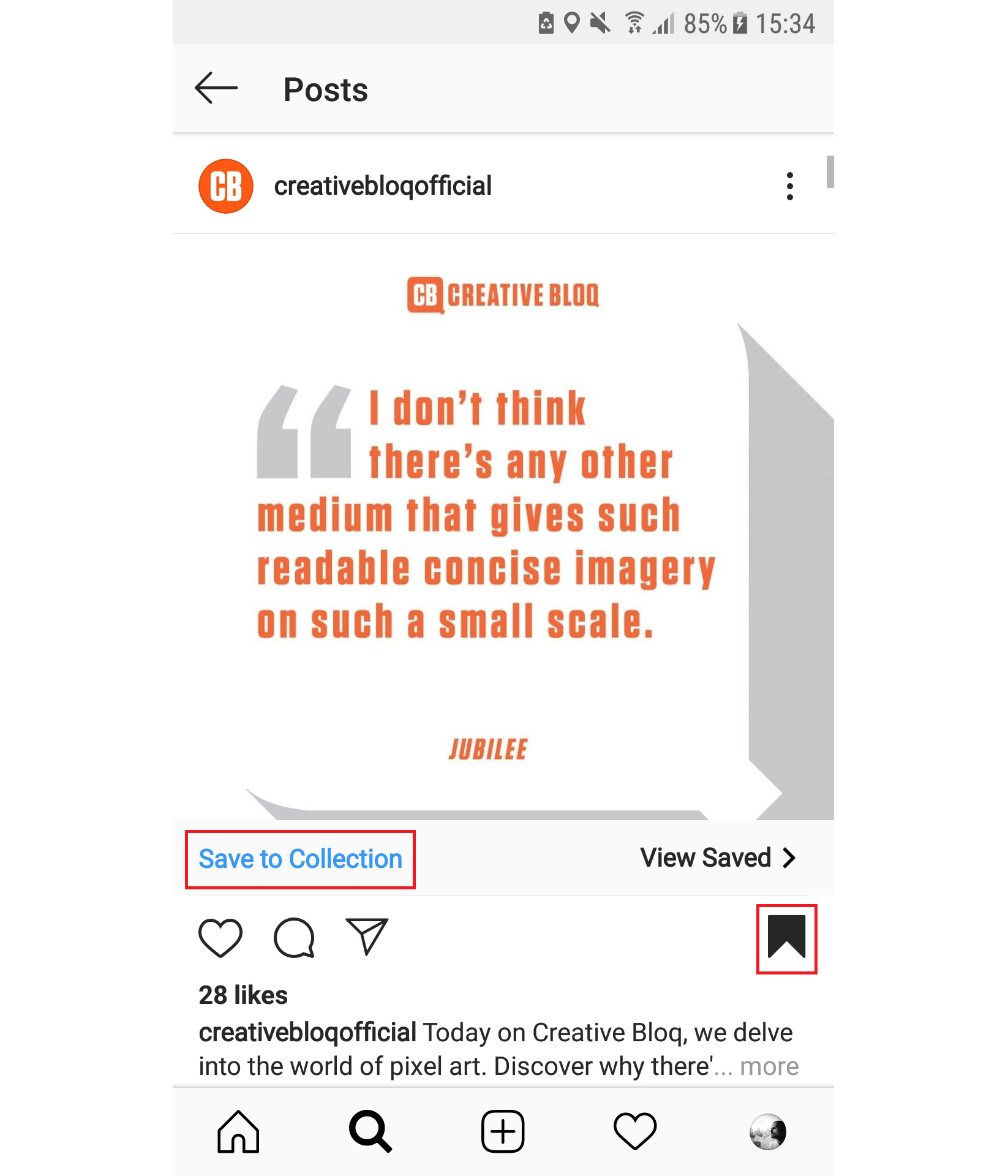
Trykk på Bookmark-ikonet under et bilde, og det blir svart som viser at bildet er lagret. Hvis du vil ta en Marie Condo-tilnærming til de lagrede bildene dine, trykker du på "Lagre til samling" -meldingen som dukker opp nederst til venstre, og klikker deretter på + -ikonet for å lage en samling, og navngi den som din, vær så snill.
02. Vis og rediger bildene dine
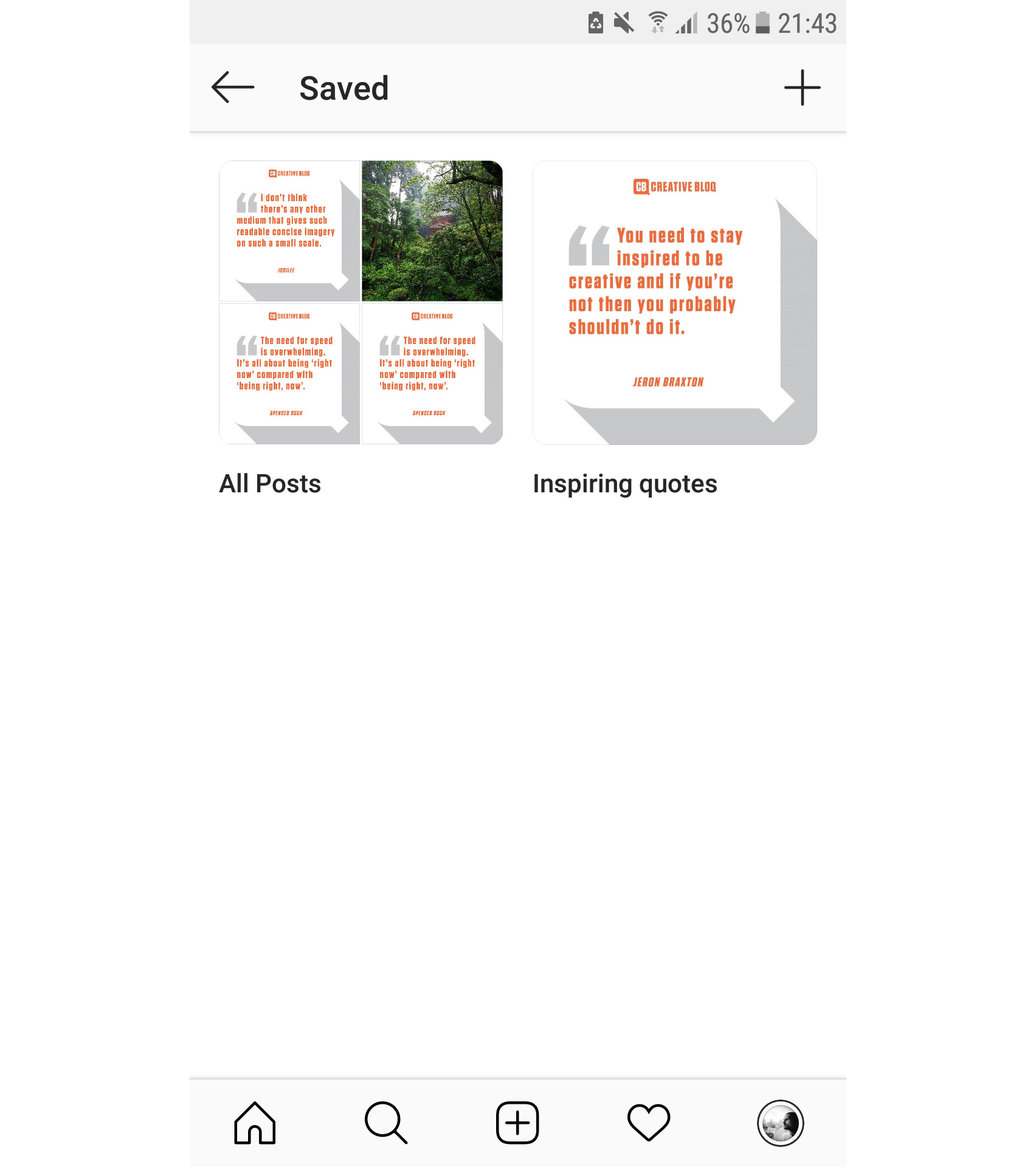
Hvis du vil vise eller redigere bokmerkede bilder, går du i appen til profilen din, trykker på menyikonet øverst til høyre, og velger "Lagret". I en nettleser finner du den "lagrede" -fanen over din egen fôr. Herfra kan du trykke på Plus-ikonet for å legge til nye samlinger eller for å skifte et lagret bilde til en samling.
Last ned bilder på Instagram med tredjepartsalternativer
Hvis du trenger bildet fra Instagram og de første alternativene over lyden for fiddly eller tidkrevende, er det en mengde tredjepartsalternativer som tilbyr løsninger for å laste ned dine egne bilder og andre. Husk at noen av disse krever tilgang til kontoinformasjonen din, mens andre stoler på tung reklame. Hvis mulig, vil vi gi råd til å bruke de tidligere løsningene, men hvis du vil ha den enkelhets skyld, er dette noen av de mest populære alternativene.
DownloadGram
DownloadGram er en av de mest attraktive tredjepartsalternativene når det gjelder sikkerhet siden det ikke krever programvareinstallasjon, pluss den kan brukes på både datamaskiner og mobiler. Ulempen er at du bare kan laste ned ett bilde av gangen, men det fungerer også for TIK TOK, som er et pluss.
01. Gå til Post
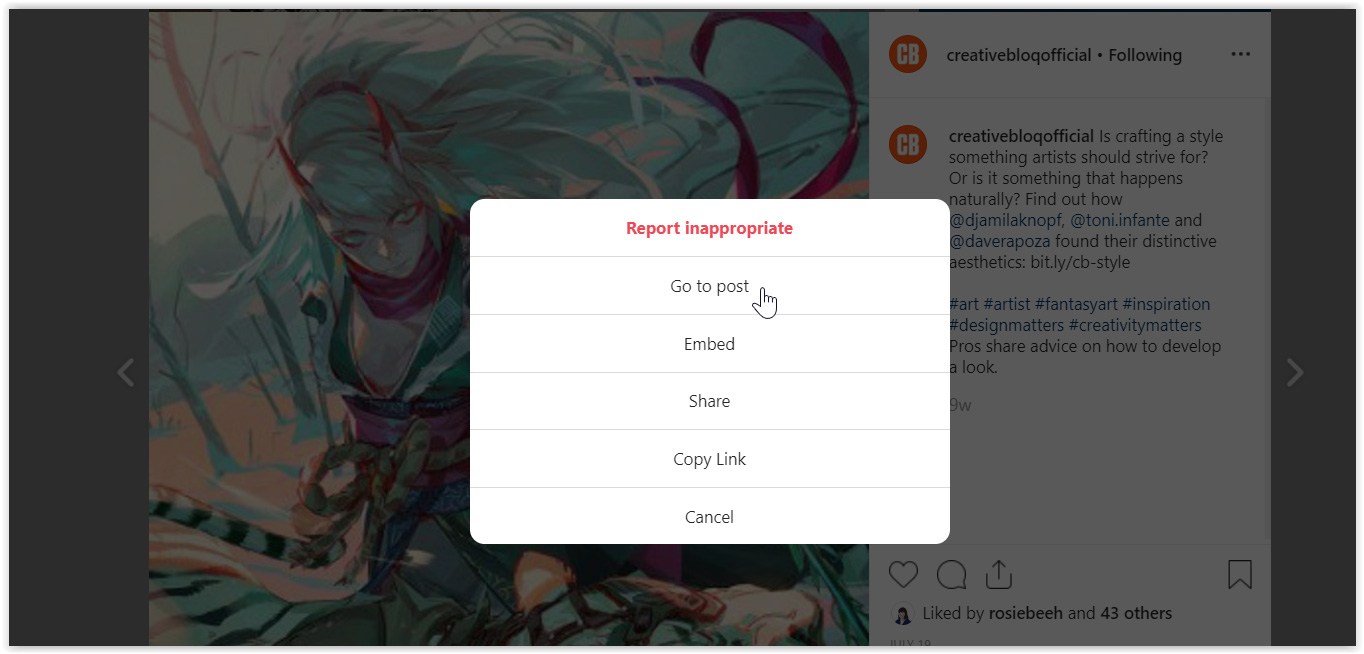
På en stasjonær datamaskin, gå til Instagram-nettstedet, finn bildet du vil ha, klikk på de tre prikkene øverst rett over bildet og velg 'Gå til Post'.
02. Last ned Image.
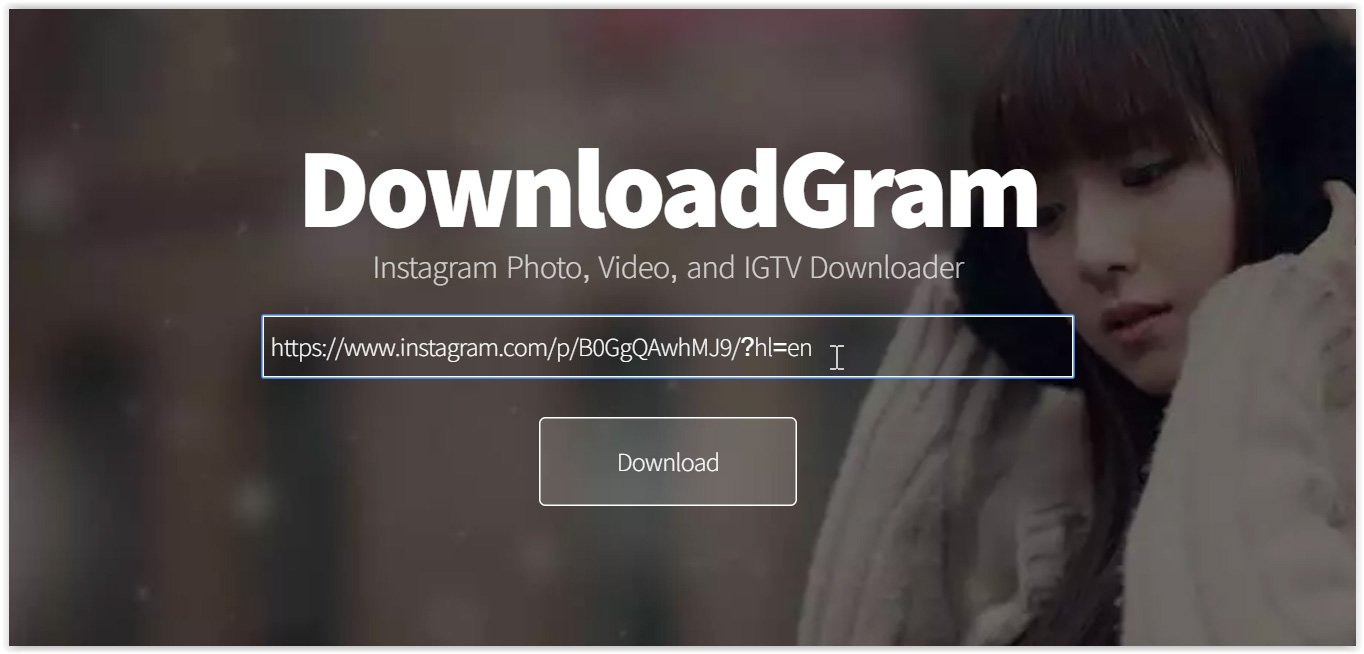
Kopier bildeadressen fra adresselinjen, og gå deretter til Last nedgrams nettsted og lim inn nettadressen i boksen. Klikk på Last ned-knappen. Deretter klikker du på den resulterende nedlastingsbildet for å lagre bildet ditt
På en mobil enhet: Åpne Instagram-appen og finn bildet du vil ha, trykk på ikonet Tre Dots og velg "Kopier lenke", og gjør deretter som ovenfor.
Andre alternativer inkluderer. FastSave for Instagram , som tilbyr et raskere app-basert alternativ for nedlasting av individuelle bilder til en Android-telefon uten å kopiere eller lime inn, men du må tillate appen å få tilgang til dataene dine, og annonsene kan være irriterende.
Last ned flere bilder
Hvis du vil laste ned mer enn ett bilde om gangen, er du begrenset til å bruke tredjeparts programvare, med 4k-stog og lagre-o-gram som er to av de mest brukte.
4K Stogrammer
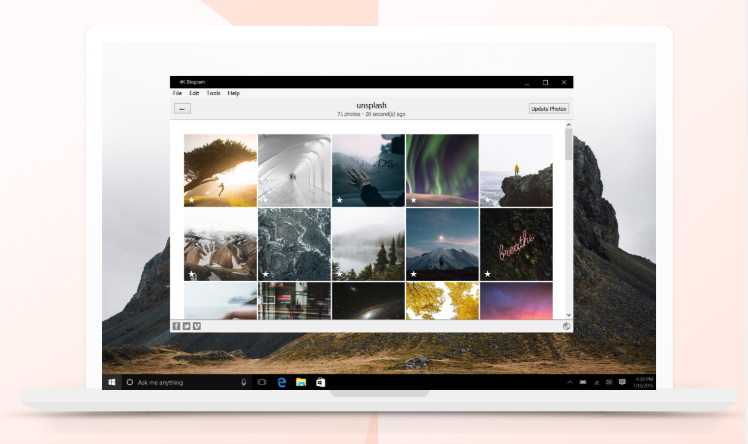
4K Stogrammer Lar deg abonnere på et brukernavn, hashtag eller til og med et sted å laste ned i bulk hvert offentlig bilde det finner under den taggen uten å måtte logge på Instagram, men mens det er gratis å abonnere på et par feeds, må du Betal $ 10 for en lisens for ubegrenset bruk og sjanser er at du finner deg selv nedlasting av massevis av bilder som ikke interesserer deg.
Last ned og installer 4K Stogram på datamaskinen, åpne programmet og skriv deretter et Instagram-brukernavn, Hashtag, eller sted i søkefeltet. Klikk på Abonner, og programmet vil søke og automatisk begynne å laste ned alt det finner - du finner bildene som henger opp i 4K-stogrammappen i datamaskinen din i undermapper for hvert søk du skrev inn.
Lagre-o-gram
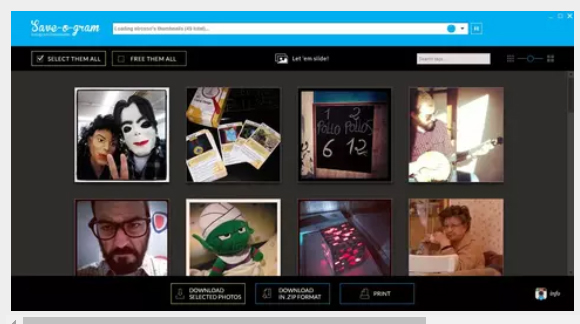
Hvis du trenger å være mer selektiv, Lagre-o-gram Tillater bilder å laste ned bilder på en gang som en zip-fil eller individuelt og betaler en engangs $ 9 etter en syv-dagers prøveversjon.
Last ned Instagram Stories.
Instagram gjør det mye lettere å laste ned dine egne historier - bildet eller videoen pluss noen klistremerker eller tekst du har overlatt. Bare klikk på de tre vertikale prikkene nederst til høyre i historien, og velg 'Lagre bilde'. Du kan finne gamle historier ved å gå til profilen din, klikke på menyikonet og velge 'Arkiv'. (Se vår guide til å bruke Instagramhistorier her.)
Hvis du vil ha en historie fra andres konto - og noen fotografer spesifikt deler bilder for bruk som bakgrunnsbilde på dette betyr - du kan lagre det ved å ta et skjermbilde. Trikset for å holde nede en finger på skjermen mens du gjør det for å fjerne Instagram UI og få et rent skudd. Bare trykk og hold hvor som helst på skjermen, slik at overlegget fyller bort, som også pauser historien som gir deg tid til å ta skjermbildet. Med en liten finger yoga, hold deg finger holdt nede mens du tar skjermbildet, enten det er ved å trykke på volumet opp og låse på en iPhone X, strøm og hjemme-knappene på en Samsung Galaxy, eller Strøm og Volum ned på en Google Pixel.
Igjen, vær oppmerksom på potensielle opphavsrettsproblemer hvis du vurderer å ta et skjermbilde av andres arbeid.
Les mer:
- Sosiale medieplattformer : Toppalternativer for kunstnere og designere
- Beste sosiale medier planleggere : Planlegg innleggene dine på forhånd
- Sosiale medier tips : Unmissable Råd for kunstnere og designere
hvordan - Mest populære artikler
Kart Illustrasjon: En trinnvis veiledning
hvordan Sep 10, 2025Kart Illustration har hatt en ekte gjenoppblomstring de siste årene. Et spennende alternativ til et tørt Google-kart, illustrerte kart kan fylles med karakter og morsom detalj for å virkel..
Lag en kromatisk aberreringseffekt
hvordan Sep 10, 2025[1. 3] Kromatisk aberrasjon (forvrengning), også kjent som "Fargefringing" er et vanlig optisk problem. Det oppstår når et kame..
Legg til flere språkstøtte til vinkel
hvordan Sep 10, 2025[1. 3] I denne opplæringen skal vi ta deg gjennom prosessen med å gjøre appen din tilgjengelig og brukervennlig for folk rundt ..
Bruk Marmoset Toolbag til presentere modeller i VR
hvordan Sep 10, 2025[1. 3] Marmoset Toolbag er på ingen måte ny på 3D Art. industri. Det har vært ute i årevis, og det er kjent fo..
Få hodet rundt Reagere med disse fem faktorene
hvordan Sep 10, 2025[1. 3] Læring reagerer, JavaScript-biblioteket for å lage brukergrensesnitt fra Facebook og Instagram synes nøtter til du gir d..
5 tips for skulptur i dobbelt rask tid
hvordan Sep 10, 2025Skulpturer en virkelig detaljert 3D-skapning kan ta dager - men det er fortsatt utrolig hvor langt du kan få om en time. Denne modellen av en nubisk Ibex ble skulpturert av Krystal S..
Skarpe dine fortsatt livsmaleri ferdigheter
hvordan Sep 10, 2025Det er ingenting jeg elsker bedre enn å være ute, maleri verden rundt meg, men det var definitivt en kamp for meg da jeg først begynte å bruke Gouache. Arbeider med et ukjent malingsmediu..
Hvordan Master 3D Fan Art
hvordan Sep 10, 2025[1. 3] Etter å ha sett den første sesongen av TV-serien Daredevil, visste jeg at jeg måtte lage min egen 3D Art. ..
Kategorier
- AI Og Maskinlæring
- AirPods
- Amazon
- Amazon Alexa & Amazon Echo
- Amazon Alexa & Amazon Echo
- Amazon Brann TV
- Amazon Prime Video
- Android
- Android Telefoner Og Tavle
- Android -telefoner Og Nettbrett
- Android TV
- Apple
- Apple App Store
- Apple HomeKit & Apple HomePod
- Apple Music
- Apple TV
- Apple Watch
- Apps & Web Apps
- Apper Og Webapper
- Lyd
- Chrome & Chrome OS
- Chromebook & Chrome OS
- Chrome
- Cloud & Internet
- Sky Og Internett
- Sky Og Internett
- Datamaskiner
- Computer History
- Ledningen Cutting & Streaming
- Ledning Og Streaming
- Splid
- Disney +
- DIY
- Elektriske Kjøretøyer
- Lesebrett
- Essentials
- Forklarere
- Spill
- Generelt
- Gmail
- Google Assistant Og Google Nest
- Google Assistant & Google Nest
- Google Chrome
- Google Docs
- Google Disk
- Google Maps
- Google Play-butikken
- Google Blad
- Google Slides
- Google TV
- Maskinvare
- HBO Maks
- Hvordan
- Hulu
- Internet Slang Og Forkortelser
- IPhone Og IPad
- Tenne
- Linux
- Mac
- Vedlikehold Og Optimalisering
- Microsoft Edge
- Microsoft Excel
- Microsoft Office
- Microsoft Outlook
- Microsoft PowerPoint
- Microsoft Lag
- Microsoft Word
- Mozilla Firefox
- Netflix
- Nintendo Switch
- Paramount +
- PC Gaming
- Peacock
- Foto
- Photoshop
- PlayStation
- Personvern Og Sikkerhet
- Personvern Og Sikkerhet
- Personvern Og Sikkerhet
- Product Roundups
- Programmering
- Bringebær Pi
- Roku
- Safari
- Samsung-telefoner Og Tavle
- Samsung -telefoner Og Nettbrett
- Slack
- Smart Home
- Snapchat
- Sosiale Medier
- Rom
- Spotify
- Tinder
- Feilsøking
- TV
- Video Games
- Virtuell Virkelighet
- VPN
- Nettlesere
- Wifi Og Routere
- Wifi & Ruters
- Windows
- Windows 10
- Windows 11
- Windows 7
- Xbox
- YouTube Og YouTube TV
- YouTube Og YouTube TV
- Zoom
- Explainers







